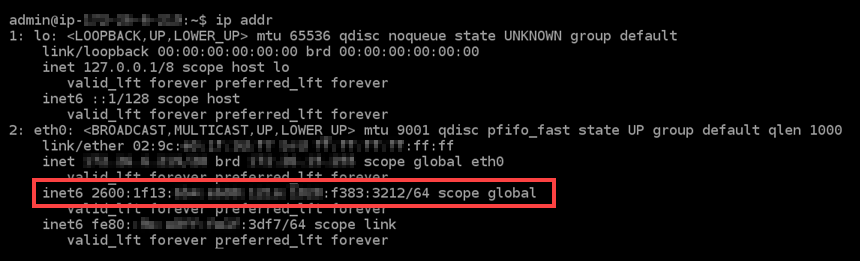As traduções são geradas por tradução automática. Em caso de conflito entre o conteúdo da tradução e da versão original em inglês, a versão em inglês prevalecerá.
Configurar a conectividade IPv6 em instâncias do Debian 8 no Lightsail
Todas as instâncias no Amazon Lightsail têm um endereço IPv4 público e privado atribuído a elas por padrão. Opcionalmente, você pode habilitar o IPv6 para que suas instâncias tenham um endereço IPv6 público atribuído a elas. Para obter mais informações, consulte Endereços IP no Amazon Lightsail e Habilitar ou desabilitar IPv6.
Depois de habilitar o IPv6 para uma instância que usa o esquema Debian 8, você deve executar um conjunto adicional de etapas para tornar a instância ciente de seu endereço IPv6. Neste guia, mostraremos as etapas adicionais que você deve executar para instâncias do Debian 8.
Pré-requisitos
Conclua os seguintes pré-requisitos, se ainda não o fez:
-
Crie uma instância do Debian 8 no Lightsail. Para obter mais informações, consulte Criar uma instância.
-
Habilite o IPv6 para sua instância Debian 8. Para obter mais informações, consulte Habilitar ou desabilitar IPv6.
nota
Novas instâncias Debian criadas a partir de 12 de janeiro de 2021 têm IPv6 habilitado por padrão quando são criadas no console do Lightsail. Você deve concluir as etapas a seguir deste guia para configurar o IPv6 em sua instância, mesmo que o IPv6 tenha sido ativado por padrão quando você criou sua instância.
Configurar o IPv6 em uma instância do Debian 8
Conclua o procedimento a seguir para configurar o IPv6 em uma instância Debian 8 no Lightsail.
-
Faça login no console do Lightsail
. -
Na seção Instâncias da página inicial do Lightsail, localize a instância do Debian 8 que você deseja configurar e escolha o ícone do cliente SSH baseado no navegador para se conectar a ela por SSH.
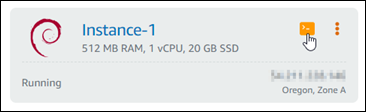
-
Depois que você estiver conectado a sua instância, digite o comando a seguir para exibir os endereços IP configurados na sua instância.
ip addrVocê verá uma resposta parecida com um dos exemplos a seguir:
-
Se sua instância não reconhecer seu endereço IPv6, você não vai vê-lo listado na resposta. Você deve continuar para concluir as etapas 4 a 9 deste procedimento.
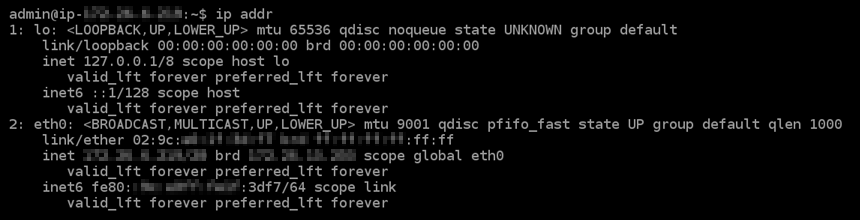
-
Se sua instância reconhecer seu endereço IPv6, você vai vê-lo listado na resposta com um
scope global, como mostrado neste exemplo. Você deve parar aqui; você não precisa concluir as etapas 4 a 9 deste procedimento porque sua instância já está configurada para reconhecer seu endereço IPv6.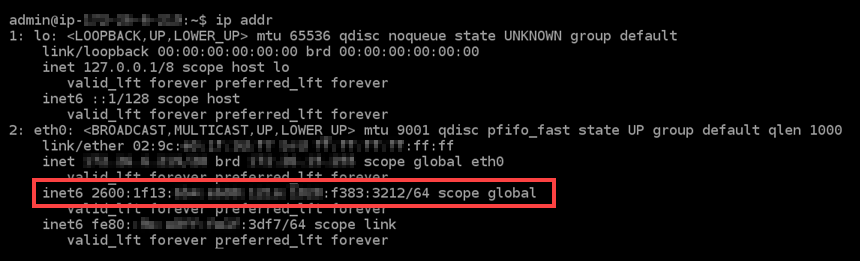
-
-
Digite comando a seguir para abrir o arquivo de configuração
interfacesusando o editor de texto Nano.sudo nano /etc/network/interfaces -
Adicione a linha de texto a seguir ao final do arquivo.
iface eth0 inet6 dhcpO arquivo vai ficar assim quando estiver pronto:

-
Pressione as teclas Ctrl+Esc para sair do Nano.
-
Pressione Y quando perguntado se gostaria de salvar o buffer modificado. Em seguida, pressione Enter para salvar no arquivo de configuração de interfaces existente.
-
Insira o comando a seguir para reiniciar o serviço de redes na sua instância.
sudo systemctl restart networkingTalvez seja necessário aguardar mais alguns minutos para permitir que sua instância reconheça seu endereço IPv6 depois de reiniciar o serviço de rede da instância.
-
Digite o comando a seguir para exibir os endereços IP configurados na sua instância e confirme que ele agora está reconhecendo seu endereço IPv6 atribuído.
ip addrVocê verá uma resposta semelhante ao seguinte exemplo: Se sua instância reconhecer seu endereço IPv6, você vai vê-lo listado na resposta com um rótulo de
scope global, como mostrado neste exemplo.